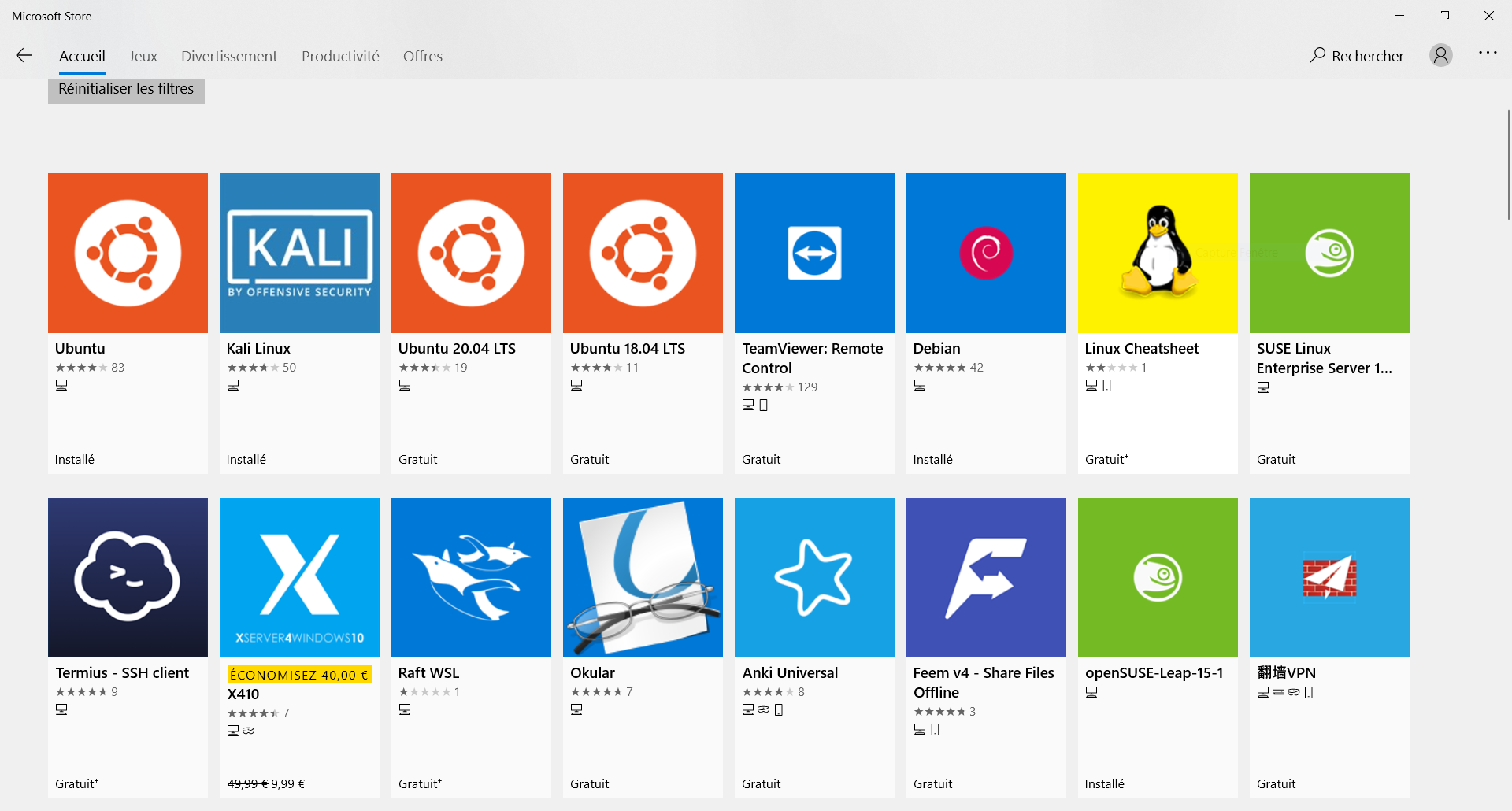reseau:docker:installationdockerwindowsclasse
**Ceci est une ancienne révision du document !**
Table des matières
Activité : Installation de Docker sur un OS Windows pour une salle de classe
Installer WSL2, le sous-système Windows pour Linu
- lancez PowerShell en tant qu’administrateur et exécutez :
PS > dism.exe /online /enable-feature /featurename:Microsoft-Windows-Subsystem-Linux /all Outil Gestion et maintenance des images de déploiement Version : 10.0.19041.572 Version de l’image : 10.0.19041.572 Activation de la ou des fonctionnalités [==========================100.0%==========================] L’opération a réussi. Redémarrez Windows pour terminer cette opération. Voulez-vous redémarrer l’ordinateur maintenant ? (Y/N)
- Redémarrer l'ordinateur
Information : WSL version 1 et maintenant installé et il est possible d'installer une distribution Linux à partir du Microsoft Store.
Pour pouvoir utiliser WSL version 2 d'autres actions sont à faire et sont présentées plus loin dans ce document.
Installer la distribution Linux de votre choix
- Ouvrez le Microsoft Store ;
- utilisez un compte Microsoft pour vous identifier ;
- sélectionnez la distribution Linux voulue (par exemple Debian) et installez-la : elle utilisera WSL 1.
Visualiser les distributions Linux installées
- lancez PowerShell en tant qu’administrateur et exécutez :
PS > wsl --list --verbose NAME STATE VERSION * Debian Stopped 1 PS >
La distribution Debian installée utilise WSL version 1
Retour Accueil Docker
reseau/docker/installationdockerwindowsclasse.1704979153.txt.gz · Dernière modification : 2024/01/11 14:19 de techer.charles_educ-valadon-limoges.fr